使用iphone注册谷歌账号教程
使用iphone注册谷歌账号教程
相信有很多苹果小白不知道谷歌账号注册具体需要怎样的步骤,所以呢小编就以自己的iphone为栗子,来配合图文说一下。
第一步:点击“设置”图标进入设置
第二步:点击“通用”进入通用设置
第三步:点击“VPN”进入VPN设置
第四步:点击“添加VPN配置”
第五步:协议类型选择“IPSec”,在“描述”栏中随便填,填写服务器地址,在账户和密码栏中填入注册的君越的用户名和密码,密钥123456,然后点击“完成”。
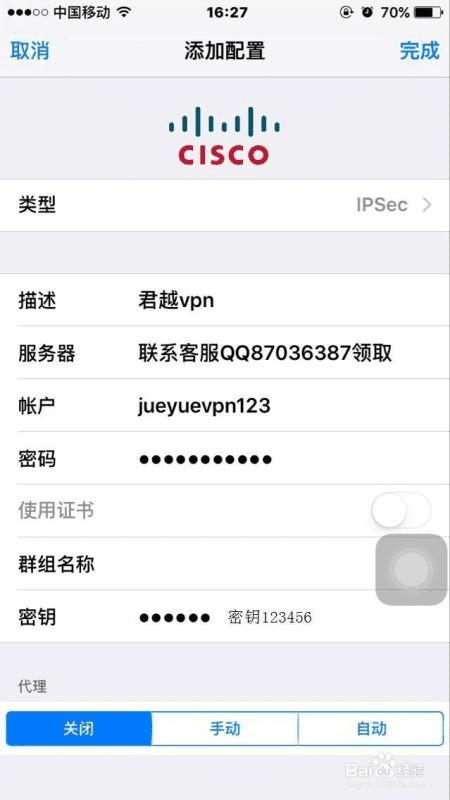
第六步:点击“VPN”开关,就会开启VPN连接,连接成功后,iphone左上角会出现"VPN"小图标~
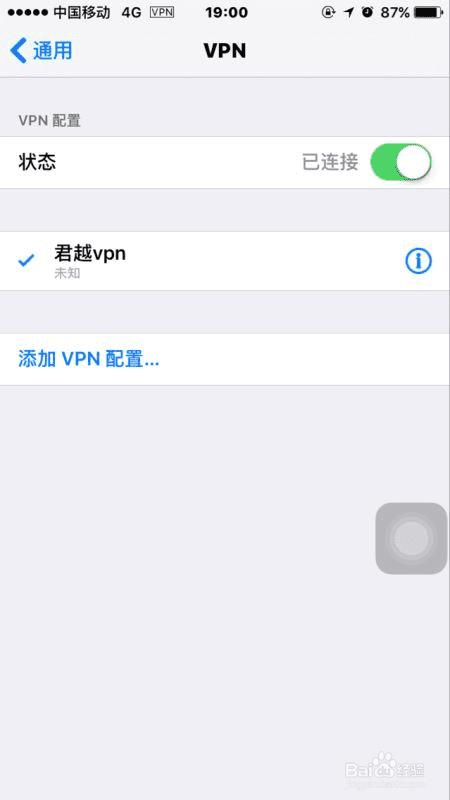
下面在手机浏览器里打开谷歌,
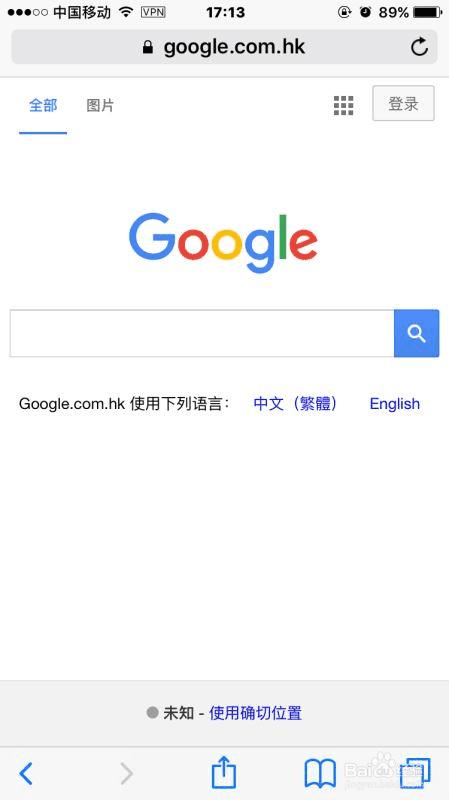
点右上角的登录
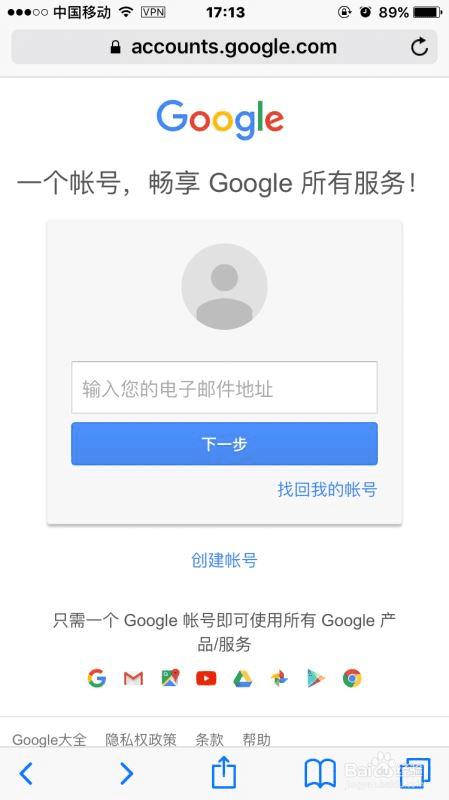
然后点创建帐号填写基本信息,gmail用户名,设置密码,手机号,电子邮件地址,位置填好后点继续,
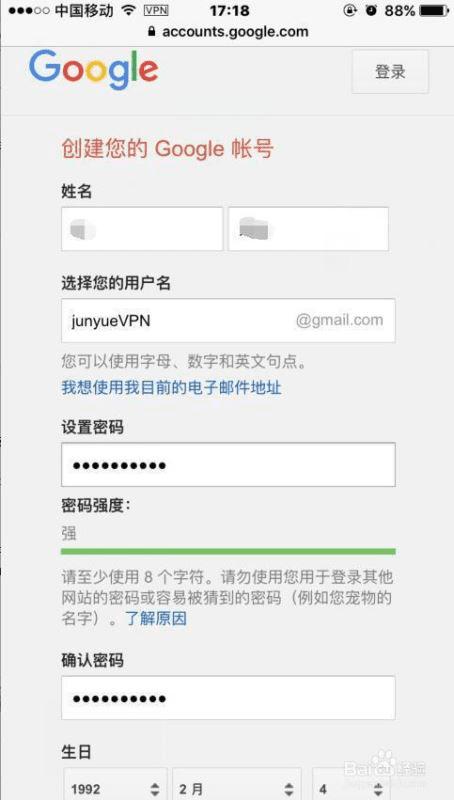
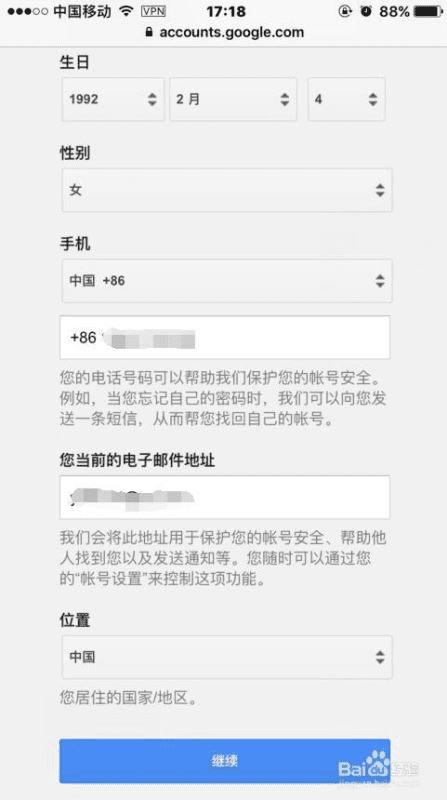
出现下面这个页面,点我同意
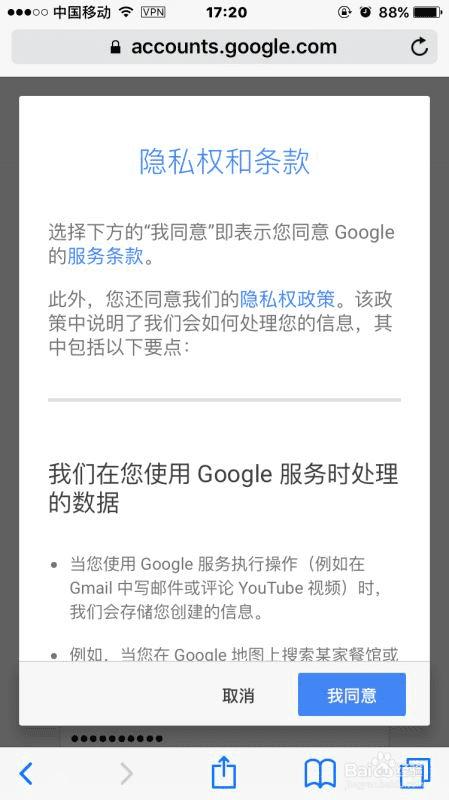
然后跳出这个页面,验证手机号,
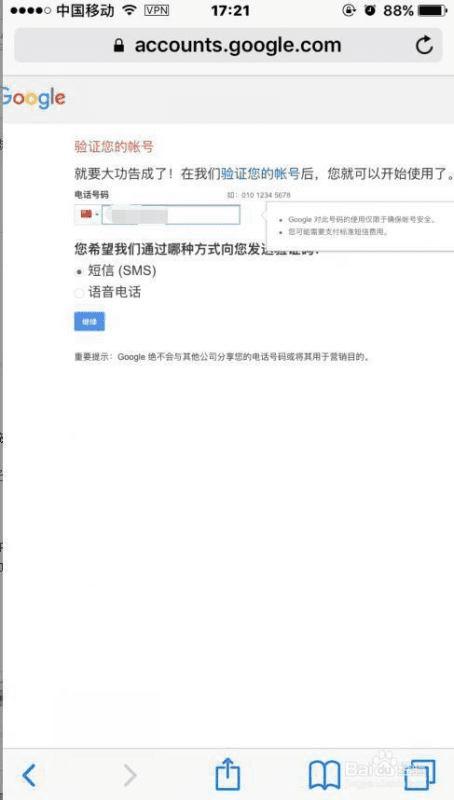
填写验证码,
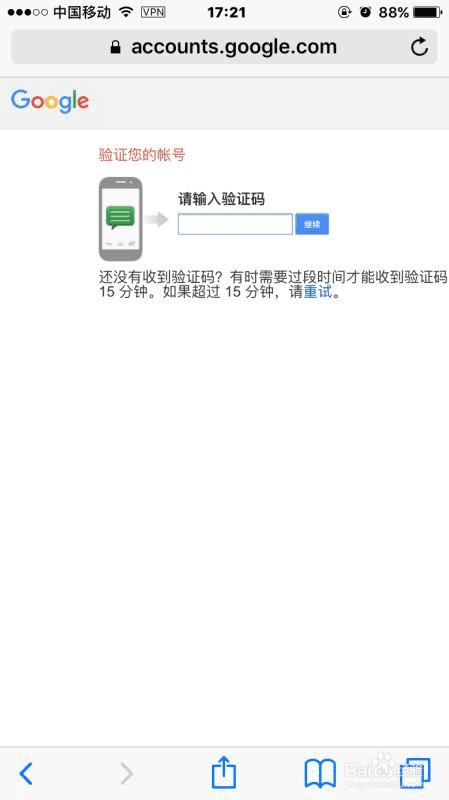
点继续到这里就注册成功了~
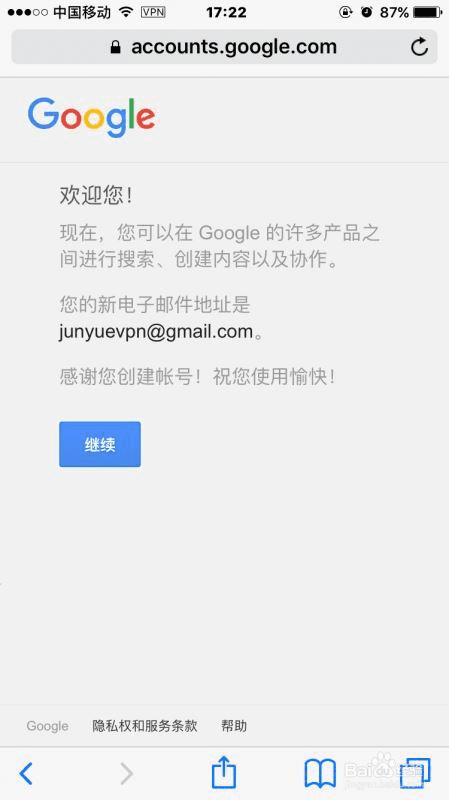
可以再点继续回到google主页面,右上角就显示注册的谷歌账号名称了
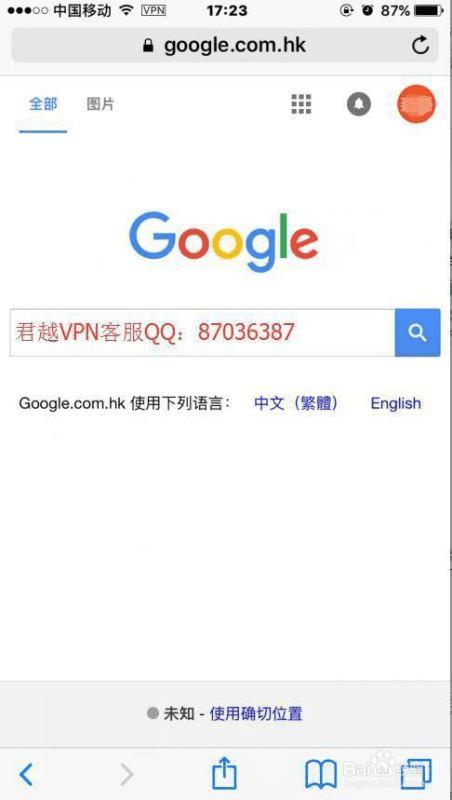
注册完就可以用谷歌账号使用谷歌旗下的相关服务了哦。